Διαφήμιση
Το iPad είναι φοβερό συσκευή για ανάγνωση ηλεκτρονικών βιβλίων και PDF Ρύθμιση του Kindle στο iPad και σε άλλες συσκευές iOSΤο iPad αποτελεί μια καταπληκτική συσκευή χωρίς χαρτί, για ανάγνωση ηλεκτρονικών βιβλίων, άρθρων ιστοσελίδων, εγγράφων PDF και παρόμοια. Ομοίως, το Amazon Kindle Store προσφέρει πιθανώς την ευρύτερη, σχετικά προσιτή επιλογή ηλεκτρονικών βιβλίων για συσκευές iOS... Διαβάστε περισσότερα , αλλά για λόγους μελέτης θα επωφεληθείτε περισσότερο από μια πλούσια σε λειτουργίες εφαρμογή για σχολιασμό και αναθεώρηση περιεχομένου. Σημείωση περιθωρίου παρέχει έναν μοναδικό τρόπο προβολής ενός εγγράφου και τις σημειώσεις σας ταυτόχρονα.
Εξετάσαμε χρήσιμες εφαρμογές ανάγνωσης PDF για το iOS, συμπεριλαμβανομένων των κλασικό iAnnotate iAnnotate: Η καλύτερη εφαρμογή iPad για σχολιασμό αρχείων PDF και εγγράφων WordΌσον αφορά τον σχολιασμό και την αναθεώρηση εγγράφων PDF στο iPad, το iAnnotate PDF (9,99 $) είναι η καλύτερη λύση μου. Εάν υπάρχει επιλογή λήψης ενός ebook .MOBI ή .EPUB ή έκδοσης .PDF ενός... Διαβάστε περισσότερα
και PDF Expert 5 (αναθεωρηθεί εδώ Προβολή και επεξεργασία αρχείων PDF στο iPad σας με το PDF Expert 5 Διαβάστε περισσότερα ), αλλά το MarginNote ακολουθεί μια διαφορετική προσέγγιση βάζοντας ουσιαστικά σημειώσεις και σχολιασμούς απευθείας στα περιθώρια του εγγράφου που επιλέξατε.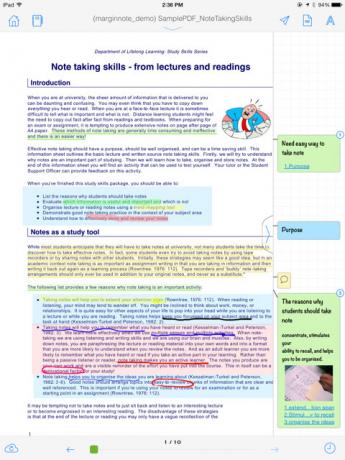
Βασική ρύθμιση
Τα PDF και τα έγγραφα ePub μπορούν να εισαχθούν στο MarginNote από το Mac ή τον υπολογιστή σας χρησιμοποιώντας την Κοινή χρήση αρχείων iTunes, μέσω Wi-Fi, Dropbox και από το ενσωματωμένο πρόγραμμα περιήγησης ιστού της εφαρμογής. Όλα τα έγγραφα αποθηκεύονται στο ράφι του σπιτιού, γεγονός που τα καθιστά άμεσα προσβάσιμα χωρίς επιπλέον άγγιγμα. Ωστόσο, ορισμένοι χρήστες μπορεί να αναρωτιούνται πού πήγε η δυνατότητα οργάνωσης εγγράφων σε φακέλους.
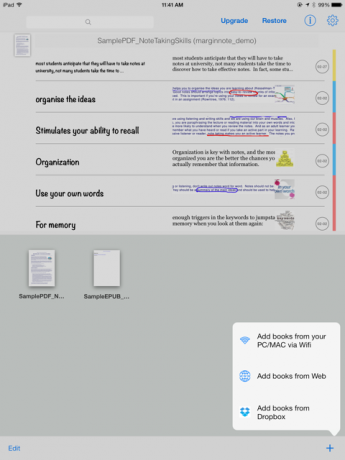
Το επάνω μισό της αρχικής σελίδας περιλαμβάνει επίσης προεπισκοπήσεις πρόσφατων σχολιασμών από έγγραφα, οι οποίες μπορεί να είναι χρήσιμες για τη γρήγορη σύνδεση με συγκεκριμένο περιεχόμενο. Και υπάρχει επίσης ένα βολικό έγγραφο βοήθειας (κουμπί "i", επάνω δεξιά) και επιλογές για την αλλαγή του στυλ διεπαφής χρήστη, συμπεριλαμβανομένων των γραμματοσειρών, το θέμα της εφαρμογής (μεταξύ λευκού, σέπια ή γκρι) και επιλογές για απόκρυψη κενών σημειώσεων, υποσημειώσεων και συνδέσμων στο περιθώριο χαρακτηριστικό.
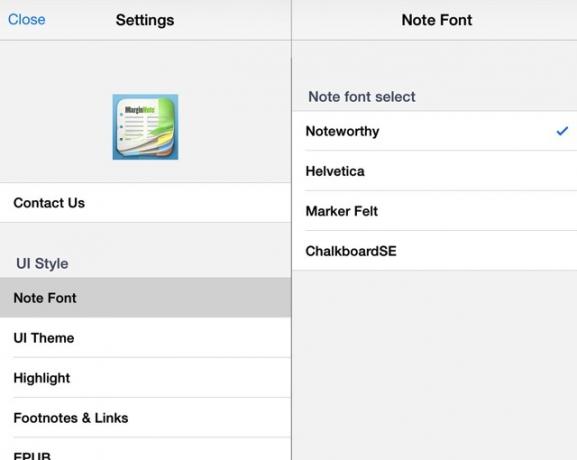
Εργαλεία σχολιασμού
Για να επισημάνετε περιεχόμενο, κρατήστε πατημένο και σύρετε το δάχτυλό σας κατά μήκος του κειμένου που θέλετε να επισημάνετε. Αυτό λειτουργεί παρόμοια με τις περισσότερες εφαρμογές ανάγνωσης PDF και eBook, αλλά θεωρώ ότι η λειτουργία επισήμανσης είναι λίγο δύσκολη. Εάν κρατάτε το δάχτυλό σας κάτω για πολύ ώρα, το εργαλείο αλλάζει γρήγορα στην επισήμανση του ορθογωνίου. Φαίνεται ότι λειτουργεί καλύτερα όταν σύρετε το δάχτυλό σας κατά μήκος του κειμένου και μετά σηκώνετε γρήγορα το δάχτυλό σας.
Η ορθογώνια επισήμανση, η οποία μπορεί να προσαρμοστεί, παρέχει πρόσβαση σε ένα άλλο σύνολο εργαλείων, όπως ένα εργαλείο στυλό, ένα πεδίο κειμένου για την πληκτρολόγηση σημειώσεων και μια γόμα. Αυτά τα εργαλεία προορίζονται για τη δημιουργία σχολιασμών μέσα σε ένα ορθογώνιο. Το επιλεγμένο περιεχόμενο μπορεί επίσης να εξαχθεί σε email, Μηνύματα και Twitter.

Ένας σύνδεσμος προς το επιλεγμένο περιεχόμενο προστίθεται στο "περιθώριο" του εγγράφου. Μπορείτε να προσαρμόσετε τις ετικέτες και τον χρωματικό κώδικα των επισημάνσεων σας, καθώς και να προσθέσετε ηχητικούς σχολιασμούς, εικόνες από το ρολό της κάμερας και σημειώσεις κειμένου.

Αυτή η δυνατότητα περιθωρίου καθιστά το MarginNote ένα ισχυρό εργαλείο για χρήστες που πρέπει να ελέγξουν και να μελετήσουν το επισημασμένο περιεχόμενο και τους σχολιασμούς. Αλλά η εφαρμογή περιλαμβάνει ακόμη περισσότερες δυνατότητες για αυτόν τον σκοπό.
Αναθεώρηση και εξαγωγή
Όταν πατάτε το κουμπί αναθεώρησης (πάνω αριστερά), όλες οι επισημάνσεις και οι σχολιασμοί σας εμφανίζονται σε μια ξεχωριστή σελίδα όπου μπορούν να αναδιαταχθούν στην ιεραρχία, σε ένα είδος "περίγραμμα". Μία ή περισσότερες σημειώσεις μπορούν να δημιουργηθούν εσοχές κάτω από μια σημείωση και μπορείτε να σύρετε μια σημείωση μέχρι τα δεξιά για να τη διαγράψετε. Και φυσικά, κάθε σημείωση είναι ένας σύνδεσμος προς την αρχική πηγή του εγγράφου.

Αυτή είναι μια χρήσιμη προσέγγιση επειδή σας επιτρέπει να αναθεωρήσετε συγκεκριμένες σημειώσεις χωρίς να χρειάζεται να διαβάσετε ξανά το έγγραφο. Η λειτουργία αναθεώρησης τοποθετεί επίσης τις σημειώσεις σε ένα mindmap όπου μπορούν να αναδιαταχθούν και να αλλάξουν το μέγεθός τους. Αυτή η δυνατότητα από μόνη της εξοικονομεί πολύ χρόνο και πάτημα, και παρέχει έναν ακόμη τρόπο ελέγχου περιεχομένου.

Μέσα σε ένα έγγραφο, μπορείτε να πατήσετε στο κουμπί κάτω δεξιά και να εμφανίσετε ένα αναδυόμενο παράθυρο με όλες τις σημειώσεις σε κάθε έγγραφο στο MarginNote ή απλώς τις σημειώσεις για το τρέχον έγγραφο.
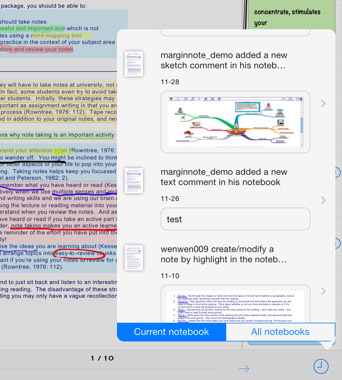
Εάν επιλέξετε την πλήρη έκδοση του MarginNote σάς επιτρέπει να εξάγετε τους χάρτες σκέψης, τα περιγράμματα και άλλες σελίδες του εγγράφου σας σε PDF. Τα έγγραφα μπορούν επίσης να κοινοποιηθούν ως αρχεία .marginnotes για άνοιγμα και χρήση άλλων χρηστών του MarginNote.
Ισχυρό εργαλείο μελέτης
Για φοιτητές και ερευνητές, το MarginNote είναι ένα ισχυρό εργαλείο μελέτης που περιέχει λειτουργίες που δεν βρίσκονται σε άλλες εφαρμογές του είδους του.
Μπορείτε να κάνετε λήψη μιας δωρεάν έκδοσης του MarginNote, η οποία περιορίζει τον αριθμό των επισημάνσεων που μπορείτε να προσθέσετε και αποκλείει τη δυνατότητα εξαγωγής σημειώσεων σε PDF. Εάν θεωρείτε χρήσιμη τη δωρεάν έκδοση της εφαρμογής, η πλήρης έκδοση αξίζει την τιμή. Πείτε μας τη γνώμη σας για το MarginNote, τυχόν εναλλακτικές λύσεις που προτιμάτε και ποιες δυνατότητες θα θέλατε να δείτε να προστίθενται.
Κατεβάστε:MarginNote για iPad ($5.99, δωρεάν δοκιμή)
Ο Bakari είναι ανεξάρτητος συγγραφέας και φωτογράφος. Είναι μακροχρόνιος χρήστης Mac, θαυμαστής της τζαζ μουσικής και οικογενειάρχης.